スイッチ(Switch)は、Nintendoが開発、運営しているゲーム機で、世界中に大人気を獲得しています。ユーザーはスイッチでゲームをプレイすると、ゲームの中断されたところまでがセーブデータとして保存され、次回から直接そこから再開できます。ただし、何らかの原因でスイッチのセーブデータが消えた場合は、どのプレイヤーでもがっかりするでしょう。この記事では、スイッチのセーブデータが消えた原因と復元する手順を徹底的に紹介するので、セーブデータが既に消えてしまっても焦らず、記事に合わせて大事なデータを回復しましょう!
スイッチのセーブデータが消えたのはなぜ?そもそもどこに保存している?
スイッチを含むゲーム機では、通常ゲームデータとセーブデータという2種類のデータがあります。ゲームデータは、ゲームソフトそのものやアップデートのデータを指します。一方で、セーブデータはゲームの進行状況を保存でき、中断されたところから再開可能です。
そのため、スイッチのセーブデータを失うと、ゲームの最初からやり直す境地になります。こんな大事なセーブデータは一体何故消えてしまうのでしょうか?ここでは、スイッチのセーブデータが消えた原因と、そもそもセーブデータがどこに保存されているかを紹介します。
スイッチのセーブデータが消えた原因
スイッチのセーブデータは、遊ぶ時に使う本体のメモリーに保存されます。そして、ユーザーごとのデータが分けて保存されています。セーブデータ自体は自動的に消されることもありません。これらは、スイッチのセーブデータの基本的な仕組みです。これに合わせて、セーブデータが消えた原因を見てみましょう。
- 別の本体を使って遊んでいる
- 別のユーザーとしてログインして遊んでいる
- セーブデータ・ユーザーアカウントを手動で消去した
- セーブデータ・ユーザーアカウントを引越した
- 本体を初期化した
スイッチのセーブデータの保存場所
スイッチのセーブデータは、遊ぶ時に使う本体に保管されます。ゲームカードやmicroSDカードには保存されません。また、本体の機種変換をする際に、古い本体から新しい本体にセーブデータを引越しますので、古い本体でのセーブデータが削除されます。一部のオンラインゲームは、セーブデータがサーバーに保存されることもあります。Nintendo Switch Onlineというサービスに加入すると、スイッチのセーブデータがNintendoにバックアップしてより容易に保管できます。
方法一、「セーブデータお預かり」という公式のバックアップサービスを利用する
Nintendo は、スイッチのセーブデータをより容易に管理するために、有料のNintendo Switch Onlineサービスで、「セーブデータお預かり」というセーブデータの自動バックアップ機能を提供しています。
Nintendo Switch Onlineに加入すると、「セーブデータお預かり」が利用可能になり、セーブデータをNintendoのクラウドにバックアップできます。これで、別のスイッチにセーブデータをダウンロードして復元できます。ただし、「セーブデータお預かり」はすべてのNintendoゲームソフトに対応しているわけでありません。たとえば、あつまれどうぶつの森や一部のポケモンゲームはこのバックアップ機能を利用できません。
「セーブデータお預かり」を利用したセーブデータの復元はとても簡単です。以下はその手順です。
ステップ1、 スイッチで、「セーブデータの自動バックアップ」をONにするか、手動で「セーブデータお預かり」メニューでバックアップします。
ステップ2、 スイッチのトップ画面で、右下の「設定」を選択します。設定画面で、「データ管理」を選択します。
ステップ3、 「データ管理」の中から「セーブデータお預かり」を選択します。バックアップされているゲームの情報が表示されるので、復元したいゲームを選んで復元を開始します。
 ヒント:
ヒント:
セーブデータを別の本体に自動ダウンロードしたい場合は、「セーブデータの自動ダウンロード」をONにしてください。特に複数の本体で1つのゲームをプレイする場合は、この機能がとても便利です。
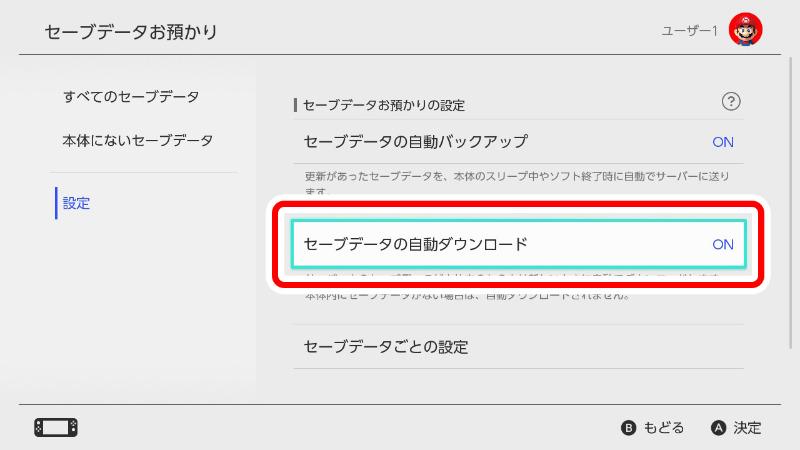
【最善策】方法二、専用のデータ復元ソフト「FonePaw データ復元」を利用してセーブデータを復元する
Nintendo Switch Onlineに加入すると、「セーブデータお預かり」という公式のバックアップサービスでスイッチのセーブデータを復元できますが、すべてのゲームソフトを復元できるわけではありません。また、加入する前に復元したいデータが一体復元可能かどうかを確認する方法はありません。事前に無料で復元可能なデータをプレビューしたい方には、専用のデータ復元ソフトを使うことがおすすめです。
「FonePaw データ復元」は、PCを通じて様々な形式のファイルを復元できる専門的なデータ復元ソフトです。復元に対応する記憶媒体の種類は豊富で、スイッチのセーブデータはもちろん、他のゲーム機のデータ、USB、HDD、SDカード、PCのデータも復元可能です。特に、ソフトの無料試用版では、デバイス中のすべてのファイルをスキャンして、復元できるファイル一覧も確認できるので、無駄に課金する必要はありません。リスクゼロでスイッチのセーブデータを復元したいなら、ぜひ「FonePaw データ復元」の無料試用版を入手してください!
「FonePaw データ復元」の優れた特徴
- スイッチから消えたセーブデータはもちろん、上書きされたデータ、PCから削除したデータを復元できる
- 写真、動画、ドキュメント、メールなど1000以上のファイルタイプの復元に対応
- PC、USB、HDD、SDカードなど様々な記憶媒体からデータを復元可能
- クイックスキャンモードとディープスキャンモードを利用することで、より全面的にファイルを検出できる
- 無料試用版では、復元可能なファイル一覧を確認できる
- 分かりやすいマニュアルと簡単な数ステップだけの操作手順で、誰でも手軽にデータを復元できる
「FonePaw データ復元」を利用してデータを復元する手順
ステップ1、 「FonePaw データ復元」を起動して、スイッチ本体をパソコンに接続します。microSDカードなどセーブデータが消えた可能性のあるフォルダーを選択して、「スキャン」 をクリックします。
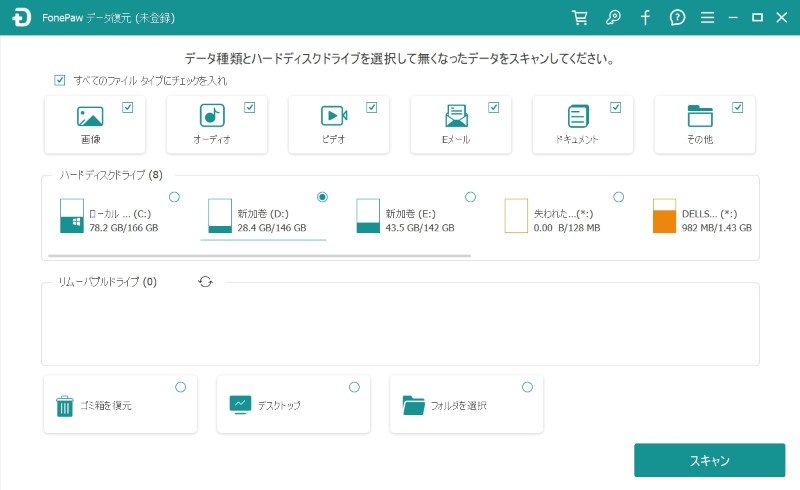
ステップ2、 それから「クイックスキャン」が始まり、続いて自動的により徹底的にスキャンできる「ディープスキャン」 モードが始まります。
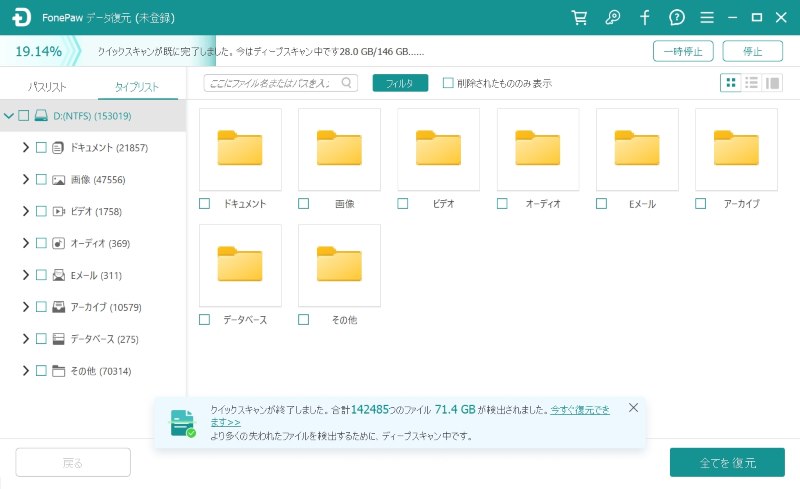
ステップ3、 「ディープスキャン」が完了しましたら、検出されたすべてのファイルが表示され、そこに復元したいセーブデータがあるかどうかを確認します。
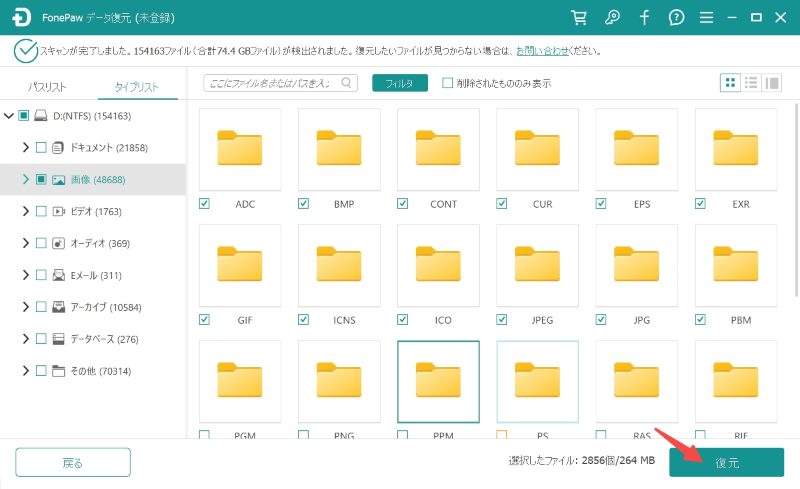
ステップ4、 続いて、保存先を選択して、「OK」をクリックします。復元したいデータを見つければ、チェックを入れて画面下の「復元」ボタン を押して復元を開始します。
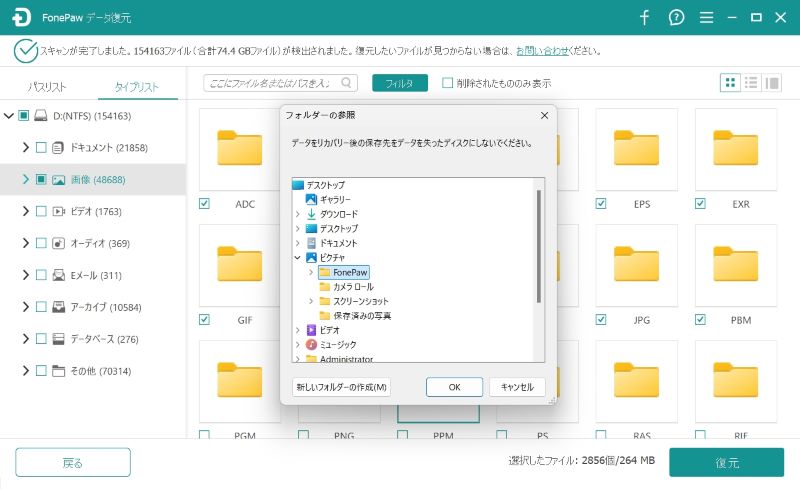
ステップ5、 スイッチのセーブデータ復元が完了するまで少々お待ちください。以下の画面が表示されましたら、復元したいデータが指定した保存先に復元できました。
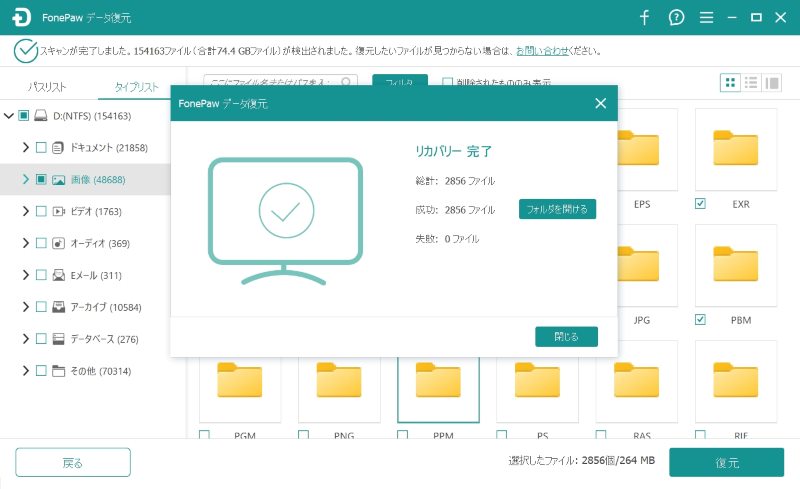
これで、専門的なデータ復元ソフト「FonePaw データ復元」を使って、復元したいデータを見つかり、成功に指定した場所に復元する手順でした。このソフトを利用すると、復元可能なファイルを事前に確認できる上に、非常に高い成功率で多種類のファイルを元に戻せます。今すぐ無料試用版を入手して、大事なスイッチのセーブデータを復元してみましょう!
方法三、Nintendoのカスタマーサポートに相談する
「セーブデータお預かり」サービス、または専用のデータ復元ソフトを利用した方法を試しても、スイッチのセーブデータを復元できない場合、Nintendoのカスタマーサポートに相談してください。これで、スイッチのセーブデータの復元に関するより専門的なアドバイスとヘルプがもらえます。
スイッチのセーブデータに関するよくある質問
スイッチのセーブデータを復元する時の注意点とは?
将来のトラブルを回避できるよう、スイッチのセーブデータを復元する際に、以下の注意点を確認しましょう。
- 古いセーブデータが現在のセーブデータを上書きしないよう確認する
- 定期的にバックアップを取り、できるだけいつも最新のバックアップから復元する
- 復元するセーブデータが対象となるゲームか確認する
スイッチのセーブデータを消去する方法は?
スイッチのセーブデータは自動的に消去されないので、もし消去したい場合は、手動で操作する必要があります。一度消去したセーブデータは、復元できないので注意してください。セーブデータを消去する具体的な手順は、以下になります。
HOMEメニューで「設定」→「データ管理」→「セーブデータの消去」の順を選択します。セーブデータを消去したいゲームソフトとユーザーを選択します。注意内容を確認しましたら、ゲームに応じて「このソフトのセーブデータをすべて消去」か「セーブデータを消去する」を選択すると、選択したセーブデータが消去されます。
まとめ
ここまでは、スイッチのセーブデータの保管場所や消えた原因、そしてセーブデータの復元手順などを紹介してきました。スイッチのセーブデータは、ゲームの進行状況と成果を記録する重要なデータなので、定期的なバックアップやデータの取り扱いに十分な注意が必要となります。たとえセーブデータが消えたとしても、焦らず本記事で紹介した方法で復元を試してみましょう。
事前に復元可能なデータを確認したい方や、より高い成功率でセーブデータを復元したい方には、専門的なデータ復元ソフト「FonePaw データ復元」を利用することもオススメです。ソフトは、データの誤削除、初期化、クラッシュなどあらゆるデータ復元シーンに対応しており、セーブデータの消えた原因もほとんどカバーしています。ソフトの機能に興味がありましたら、まず無料の試用版をダウンロードして気軽に体験してみてください!















